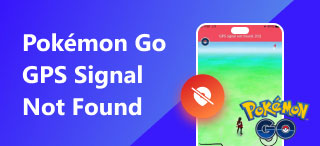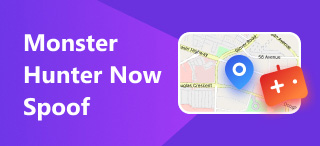Восемь эффективных методов, чтобы iPhone не делился местоположением в Интернете
Вы когда-нибудь сталкивались с проблемой, что ваш iPhone не делится своим местоположением в интернете? Вы не одиноки! Независимо от того, используете ли вы функцию передачи данных о местоположении для связи с семьёй и друзьями или для приложений, таких как «Локатор» или Google Карты, может быть неприятно, когда ваш iPhone не обновляет данные о местоположении или не отправляет их. Существует несколько причин, по которым ваше устройство может не делиться своим местоположением: от простых ошибок в настройках до серьёзных проблем с программным обеспечением.
В этом руководстве мы рассмотрим восемь эффективных методов устранения неполадок и устранения проблем с вашим iPhone не передает местоположение. От проверки настроек служб геолокации до сброса сетевых настроек — мы расскажем о простых шагах, которые помогут быстро восстановить функцию передачи данных о местоположении. Независимо от того, пытаетесь ли вы обеспечить безопасность или просто восстановить подключение к приложению, отслеживающему местоположение, эти решения помогут вам решить проблему и вернуть iPhone в рабочее состояние. Продолжайте читать, чтобы узнать, как решить эту распространённую проблему!
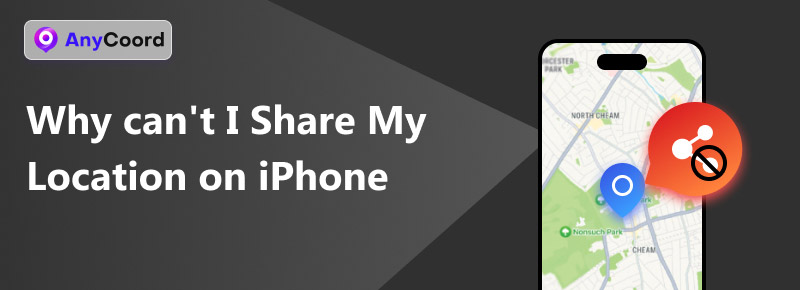
Содержание:
Часть 1. Почему я не могу поделиться своим местоположением на iPhone?
Вы можете не иметь возможности поделиться своим местоположением на iPhone по нескольким причинам. Вот наиболее распространённые из них:
• Службы определения местоположения отключены
Если службы определения местоположения отключены, ваш iPhone не сможет передавать данные о вашем местоположении приложениям или контактам.
• Плохое сетевое соединение
Для обмена геоданными требуется стабильное интернет-соединение. Если сигнал сотовой связи или Wi-Fi слабый, данные о вашем местоположении могут обновляться или передаваться некорректно.
• Функция «Найти iPhone» не настроена:
Если функция «Найти iPhone» отключена, ваше устройство не сможет передавать данные о местоположении доверенным контактам. Проверьте, включена ли эта функция в настройках.
• Ограничения включены:
Родительский контроль или ограничения могут препятствовать предоставлению данных о местоположении. Убедитесь, что не установлены ограничения, блокирующие доступ к данным о местоположении.
• Сбои программного обеспечения:
Устаревшие версии iOS или ошибки в работе приложения могут вызывать проблемы с отправкой геоданных. Обновление программного обеспечения или перезагрузка устройства могут решить проблему.
Часть 2. Как исправить ошибку «iPhone не делится местоположением» [8 способов]
• Решение 1: включите службы определения местоположения
Иногда службы геолокации случайно отключаются или забываются включиться. В этом случае любое приложение, использующее геолокацию, не может работать корректно. Поэтому сначала проверьте, включена ли эта кнопка, — это решит большинство проблем.
Шаг 1. Находить "“Настройки ” на вашем iPhone и найдите “Конфиденциальность и безопасность”.
Шаг 2. Кран "“Услуги определения местоположения”. Обычно он находится сверху.
Шаг 3. Включать "“Услуги определения местоположения”. Когда он загорится зеленым цветом, это означает, что он успешно включен.
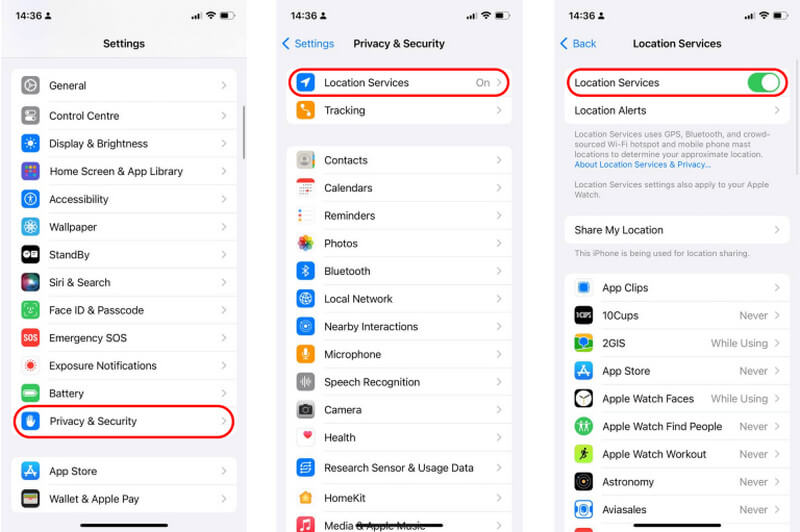
• Решение 2: войдите в iCloud и включите функцию «Найти iPhone».
На устройствах Apple есть функция “Найти iPhone”. Она предназначена для поиска потерянного iPhone и обмена вашим местоположением с друзьями. Поэтому обязательно войдите в свою учётную запись iCloud и включите функцию «Найти iPhone», так как функция «Найти iPhone» активно использует iCloud.
Шаг 1. Нажмите на имя своей учетной записи или портрет.
Шаг 2. Выбирать "“Найди мой”.
Шаг 3. Включать "“Найти мой iPhone ”" и "“”Поделитесь моим местоположением»
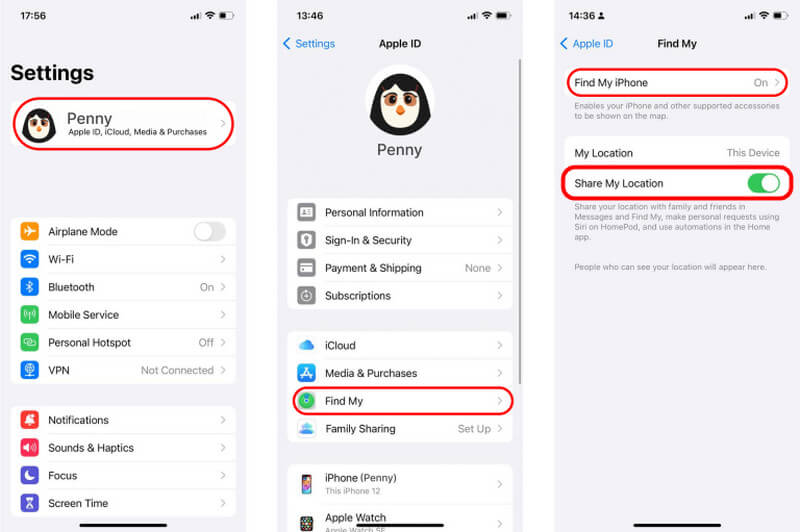
• Решение 3: разрешите службы определения местоположения для Find My iPhone
Представьте, что решение 2 не работает. Вы можете проверить, запрещены ли службы определения местоположения Find My iPhone.
Шаг 1. Как и в шагах, которые мы упомянули, найдите “Услуги определения местоположения ”" в "“Конфиденциальность и безопасность”.
Шаг 2. Находить "“Найди мой ” и нажмите на него.
Шаг 3. Когда вы туда войдете, вы увидите вот такой интерфейс. Выберите “Во время использования приложения ”
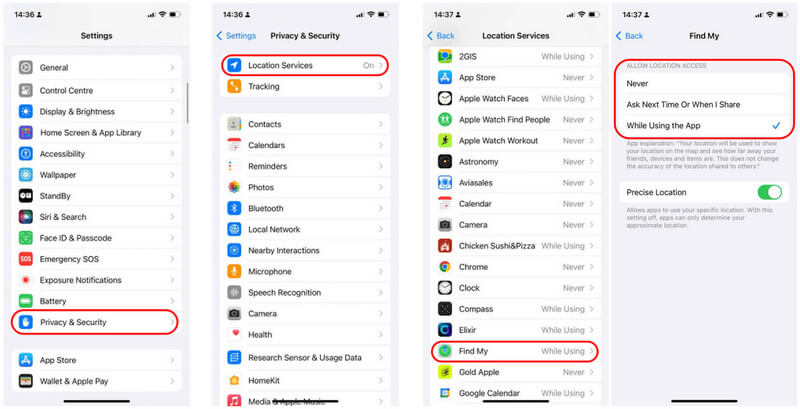
• Решение 4: Отключите режим полета
Режим полёта блокирует приём всех сигналов на вашем телефоне, включая GPS. Поэтому убедитесь, что он выключен.
Шаг 1. Перейти к “Настройки”". Находить "“Режим полета ” и выключить его, что часто обозначается значком самолета на оранжевом фоне.
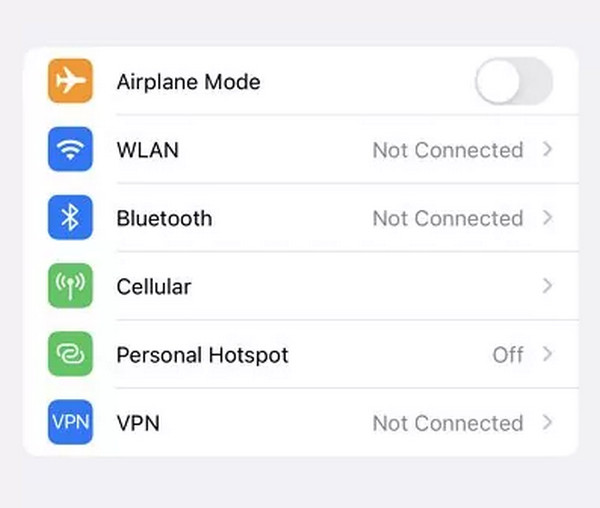
• Решение 5: Проверьте наличие обновлений iOS
Чтобы уменьшить количество ошибок, убедитесь, что у вас установлена последняя версия iOS и приложения «Локатор». Если нет, обновите их до последних версий.
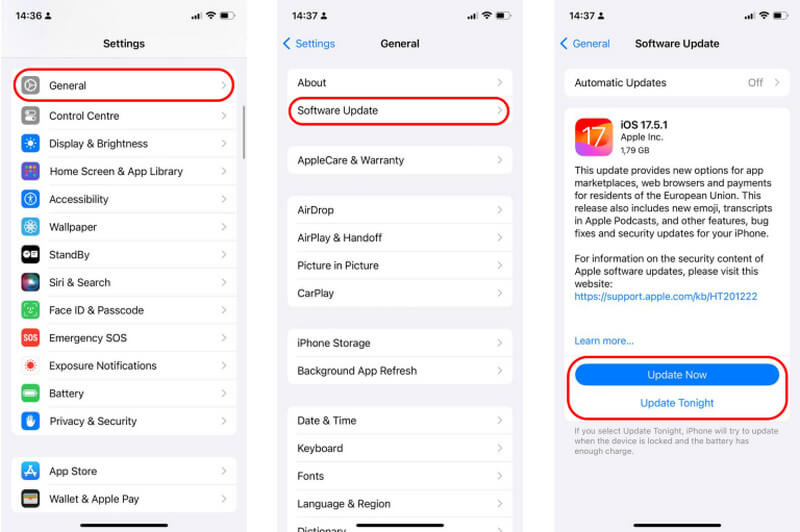
• Решение 6: перезагрузите iPhone
Иногда некоторые приложения могут конфликтовать с «Локатором». Вероятно, вы не сможете искать их по одному. Поэтому лучший способ — перезагрузить iPhone, чтобы принудительно завершить их работу.
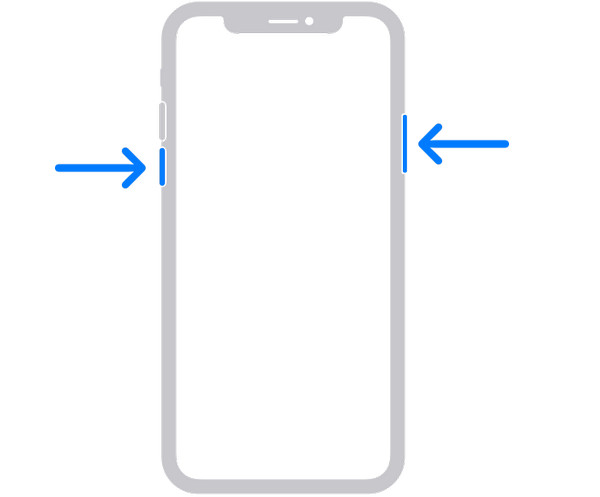
• Решение 7: Проверьте настройки даты
Если вы изменили время и часовой пояс на iPhone, оставьте их по умолчанию. В противном случае это может стать причиной сбоев в работе геолокации.
Шаг 1. Находить "“Общий ”" в "“Настройки”.
Шаг 2. Затем нажмите “Дата и время”.
Шаг 3. Включать "“Установить автоматически ” и выберите свой город в “Часовой пояс”.
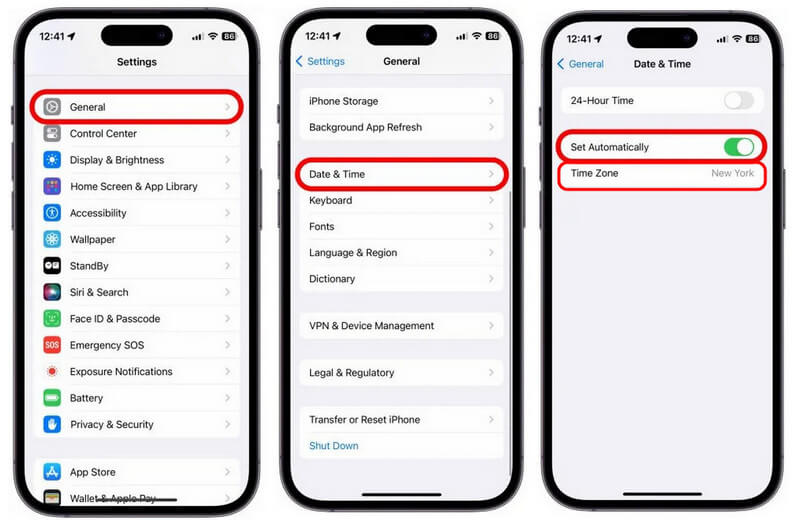
• Решение 8: сбросьте настройки iPhone
Это последний и самый верный способ, к которому вы можете прибегнуть, если все вышеперечисленные решения не помогли. Он сбросит ваш iPhone до заводских настроек, а значит, все данные будут удалены. Поэтому дважды подумайте, прежде чем делать это.
Шаг 1. Выбирать "“Перенос или сброс настроек iPhone ”" в "“Настройки”.
Шаг 2. Кран "“Перезагрузить ” для сброса настроек iPhone до заводских.
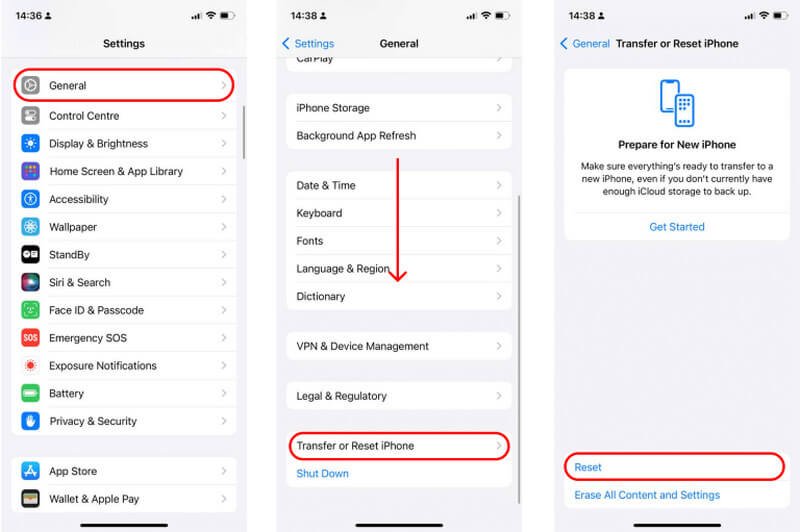
Часть 3. Расширение: как подделать мое местоположение на iPhone
Найдя решение проблемы с отправкой геоданных на iPhone в онлайн, вы хотите узнать, как подделать его местоположение? Если да, то один из лучших доступных инструментов — AnyCoord. Это приложение позволяет вам легко изменить свое местоположение по GPS на любую точку мира, независимо от того, хотите ли вы защитить свою конфиденциальность, получить доступ к геоограниченному контенту или просто развлечься с приложениями, основанными на местоположении.
AnyCoord отличается высокой надежностью и удобством использования, позволяя легко выбирать новое местоположение или даже имитировать перемещение между различными точками на карте. В отличие от других инструментов для подмены GPS, AnyCoord разработан с учётом безопасности, гарантируя сохранность ваших персональных данных при подмене местоположения. Вы можете изменить местоположение в Find My iPhone , Карты и другие сервисы, основанные на местоположении.
С помощью AnyCoord вы можете обмануть свой iPhone, заставив его думать, что он находится в совершенно другом месте, что позволит вам исследовать новые возможности, не двигаясь с места. Независимо от того, тестируете ли вы приложения как разработчик или хотите изменить местоположение устройства просто ради развлечения, AnyCoord — отличный выбор для пользователей iPhone, желающих обмануть свой GPS.
100% Безопасный и чистый
100% Безопасный и чистый
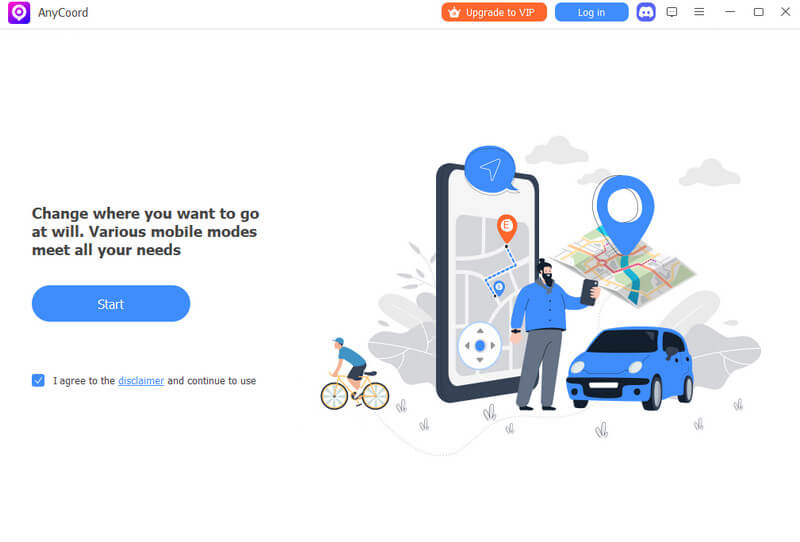
Функции
• Подмена местоположения без побег из тюрьмы
• Низкие риски благодаря механизму защиты от обнаружения
• Высокая совместимость с более чем 50 социальными приложениями и играми дополненной реальности
• Подделка с одно- или многопозиционным режимом джойстика
• 7 дней бесплатной пробной версии без каких-либо функциональных ограничений
• Поддержка последних версий ОС Android15 и iOS18
Заключение
Я думаю, вы должны были знать, как справиться с проблемой iPhone не передает местоположение После прочтения наших 8 предложенных решений. Они включают в себя службы определения местоположения, «Найти iPhone», «Режим полёта» и т. д. Кроме того, мы также предложили отличный спуфер для определения местоположения: AnyCoord. Благодаря 7-дневной бесплатной пробной версии вы можете смело его попробовать!